腾达路由器APP设置密码教程 2018年4月17日 下午1:46 • 腾达 • 阅读 4633在本文中,鸿哥将给大家介绍,使用腾达官方提供的APP软件,设置腾达路由器wifi密码的方法。腾达官方提供的路由器管理APP软件叫做:Tenda WiFi,手
在本文中,鸿哥将给大家介绍,使用腾达官方提供的APP软件,设置腾达路由器wifi密码的方法。
腾达官方提供的路由器管理APP软件叫做:Tenda WiFi,手机中下载安装后,输入管理密码,就可以对你的腾达路由器进行管理了,下面介绍详细的操作步骤。
重要提示:
如果你的腾达路由器还不能上网,那么你可以用 Tenda WiFi 这个APP软件设置它上网,具体的操作步骤,请参考下面的教程:
腾达路由器用APP设置上网方法
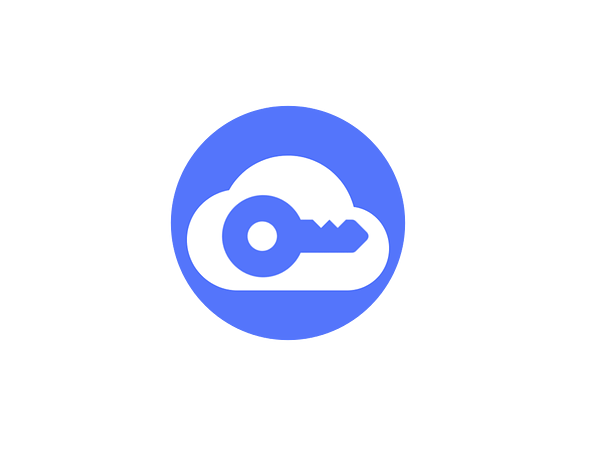
第一步、下载 Tenda WiFi APP软件
1、可以直接在你手机的应用市场中搜索:Tenda WiFi,然后进行下载、安装。
2、如果在搜索的应用市场中,没有搜索到 Tenda WiFi APP的下载信息;那么,也可以扫描下面的二维码,直接进行下载和安装。

温馨提示:
下载后的安装过程,非常的简单,这里鸿哥就不演示介绍了,大家自己进行安装即可。
第二步、手机连接路由器信号
第一次用 Tenda WiFi 这个APP软件,来管理你的腾达路由器时,你的手机必须要连接到:你家的腾达路由器的wifi信号。
本文进行演示时,鸿哥的这个腾达路由器,它的wifi名称是:www.192ly.com ;所以,我的手机,现在就是连接到 www.192ly.com 这个wifi信号的,如下图所示。
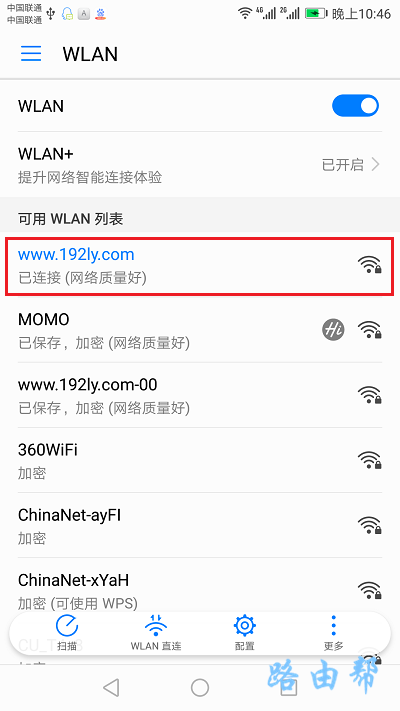
第三步、设置路由器wifi密码
1、运行手机中的 Tenda WiFi APP软件,APP中会出现对话框,提示你输入 管理密码。 这里你需要输入你的腾达路由器的管理密码,就可以进入到APP的设置界面。
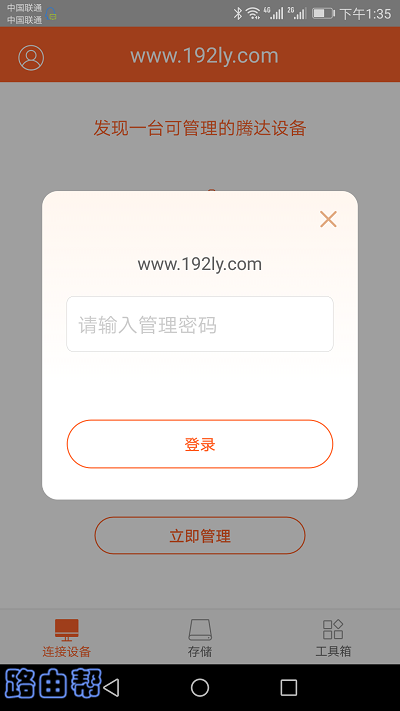
重要提示:
(1)、这里提示输入的 管理密码,就是你家里那台腾达路由器的管理密码。
(2)、如果不记得管理密码了,无法进入到APP的设置界面的。这时候,你可以阅读下面的文章,查看具体的解决办法。
腾达APP的管理密码忘了怎么办?
2、如果成功的进入到APP的设置界面,那么点击底部的:工具箱 这个选项打开,如下图所示。
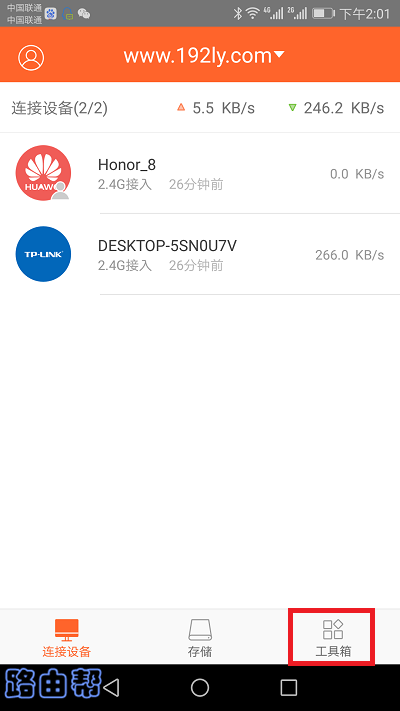
3、然后点击:WiFi名称与密码 这个选项打开
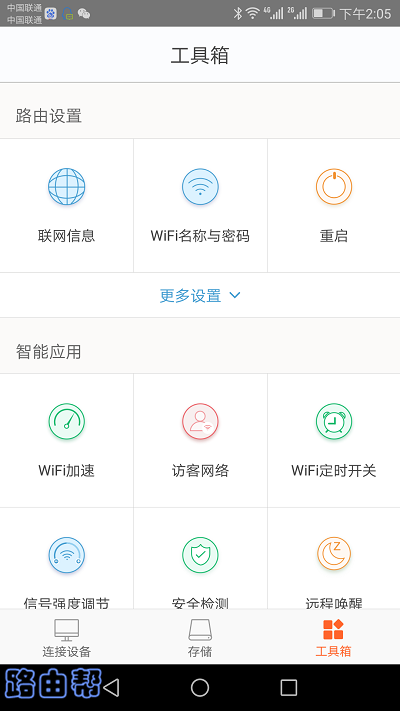
4、在打开后的界面后,就可以重新设置这台腾达路由器的wifi密码、wifi名称了 ——> 设置完成后,需要点击右上角的:保存 按钮,让配置生效。
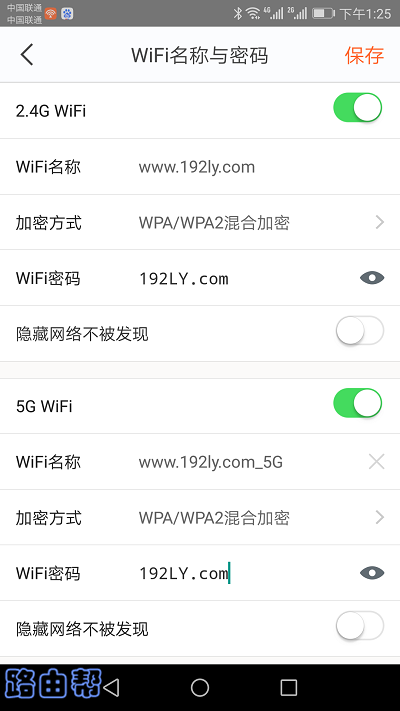
重要提示:
腾达的这个APP软件,支持远程管理路由器。配置远程管理的方法也很简单,需要先注册一个账号并登录(也可以用QQ、微信登录),然后绑定你的路由器即可,具体操作步骤如下:
(1)、点击左上角的 头像图标 打开,如下图所示
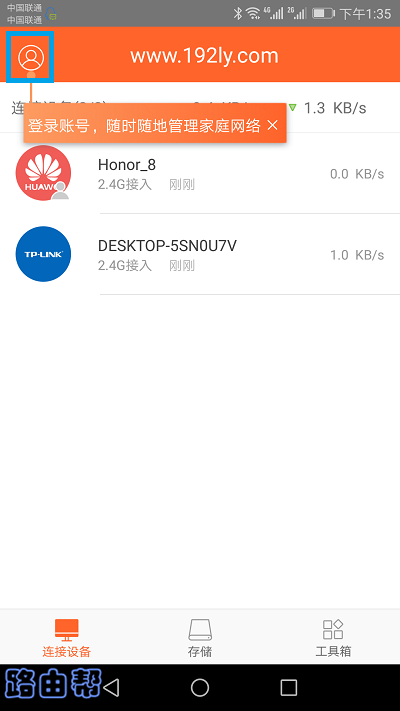
(2)、打开后的页面中点击:登录
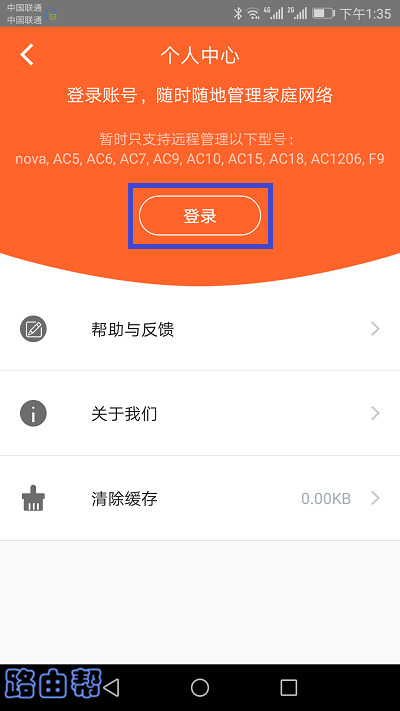
(3)、选择用QQ或者微信,可以直接登录,系统会自动分配一个账号。也可以点击右上角的:注册 按钮,用手机号或者邮箱注册一个账号。
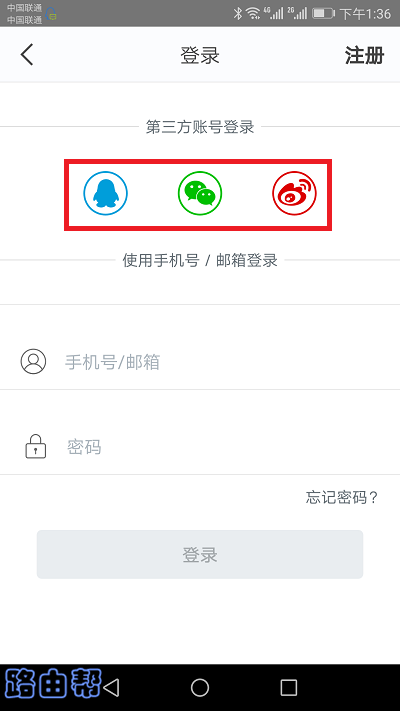
(4)、点击顶部的wifi名称 ——> 然后点击:新增 ,如下图所示
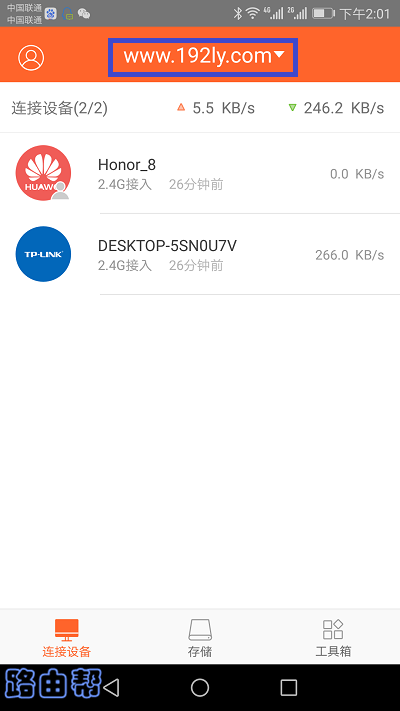
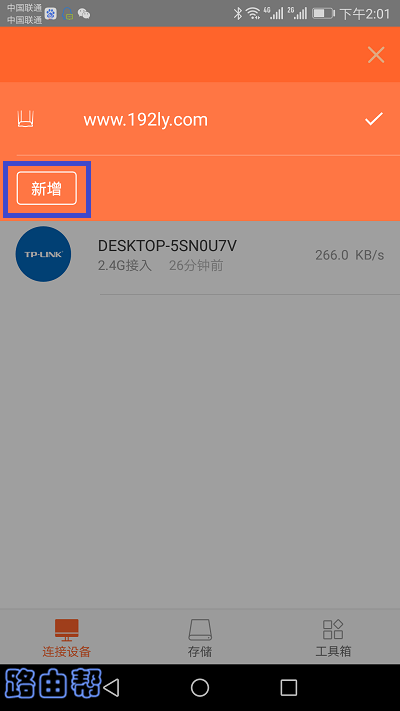
(5)、在弹出的页面中点击:立即管理,就可以绑定你的这个腾达路由器了。
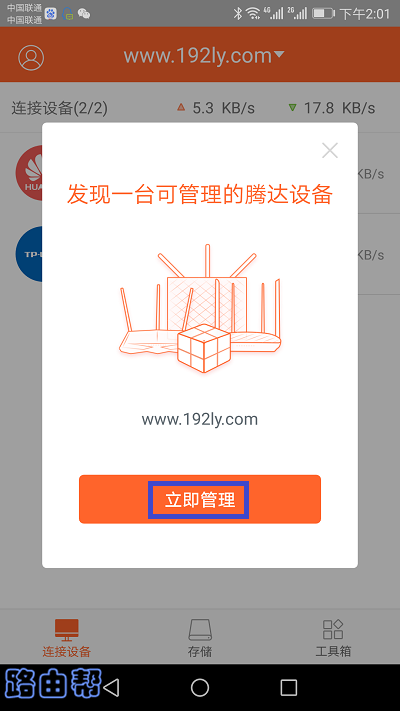
完成上面5个步骤后,你就可以用Tenda WiFi 这个APP软件,远程管理你的腾达路由器了。
PS:所谓的远程管理路由器,指的是你的手机连接其他路由器的wifi上网,或者使用移动数据流量上网,运行Tenda WiFi这个APP软件后,仍然可以对你家里的腾达路由器进行相关设置。
本教程《腾达路由器APP设置密码教程 》整理于网络!

评论